Vyskúšajte tieto dva rýchle postupy
- Povolenia NTFS vám poskytnú možnosť povoliť alebo zamietnuť povolenia pre lokálne alebo zdieľané priečinky alebo súbory.
- V tejto príručke vám poskytneme kompletnú príručku a tiež rozlíšenie medzi povoleniami NTFS a Share.

- Sledovanie a monitorovanie zmien dokumentov
- Podrobný prehľad prihlasovacích a odhlasovacích aktivít
- Súlad SOX, PCI, HIPAA, GDPR
- Jednoduchá a rýchla implementácia
Získajte teraz najlepší nástroj na auditovanie siete pre vašu infraštruktúru.
IT administrátori majú v rukách množstvo úloh ako napr monitorovanie siete, audit, bezpečnosť, dodržiavanie predpisov atď. Ďalšou dôležitou vecou je správa povolení. Tým sa zabezpečí, že pre súbor alebo priečinok s používateľmi sú nastavené správne povolenia.
Možno budete chcieť skontrolovať povolenia NTFS, aby ste vedeli, aké povolenia sú nastavené pre ktorých používateľov. Niekedy možno budete musieť zvýšiť povolenia alebo naopak. V tejto príručke vám ukážeme, ako môžete skontrolovať povolenia NTFS obvyklým spôsobom a pomocou špecializovaného nástroja.
Aký je rozdiel medzi povoleniami NTFS a povoleniami na zdieľanie?
Teraz si mnohí mýlia povolenia NTFS s povoleniami na zdieľanie, ale v skutočnosti sú obe mierne odlišné. Obe slúžia na rovnaký účel, a to zabránenie neoprávnenému prístupu zamestnancov alebo tretích strán k vašim dôležitým priečinkom vo vašej sieti.
Jednoducho povedané, povolenia na zdieľanie znamenajú, že môžete povoliť alebo zamietnuť určité povolenia pre súbory alebo priečinky v sieti. Tieto povolenia sa nebudú vzťahovať na používateľov, ktorí k súborom pristupujú lokálne. Povolenia na zdieľanie vám navyše nedávajú možnosť použiť povolenia na jednotlivé podpriečinky a objekty.
Na druhej strane, povolenia NTFS sú povolenia, ktoré sú povolené alebo zamietnuté pre používateľov, ktorí majú lokálny prístup k súborom. Povolenia NTFS sa na rozdiel od povolení zdieľania uplatňujú pre sieťových aj miestnych používateľov.
Ako môžem skontrolovať povolenia NTFS?
- Aký je rozdiel medzi povoleniami NTFS a povoleniami na zdieľanie?
- Ako môžem skontrolovať povolenia NTFS?
- 1. Použite sekciu Povolenia pre
- 2. Použite špecializovaný nástroj
1. Použite sekciu Povolenia pre
- Kliknite pravým tlačidlom myši na súbor alebo priečinok.
- Vyberte Vlastnosti.
- Klikni na Bezpečnosť tab.
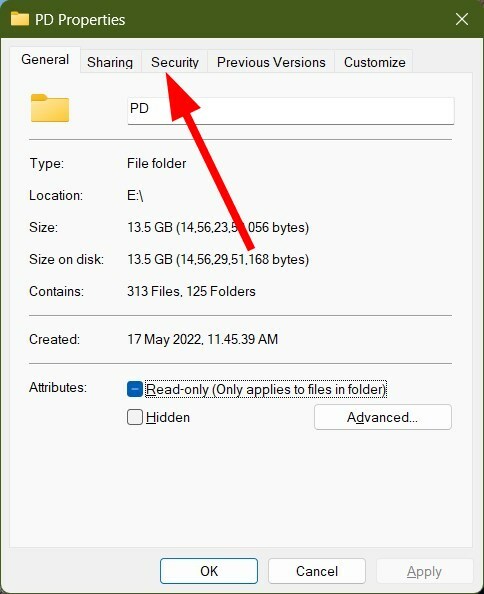
- Pod Povolenia pre si môžete pozrieť všetky povolenia, ktoré ste nastavili pre súbory alebo priečinky, ktoré zdieľate vo svojej sieti.
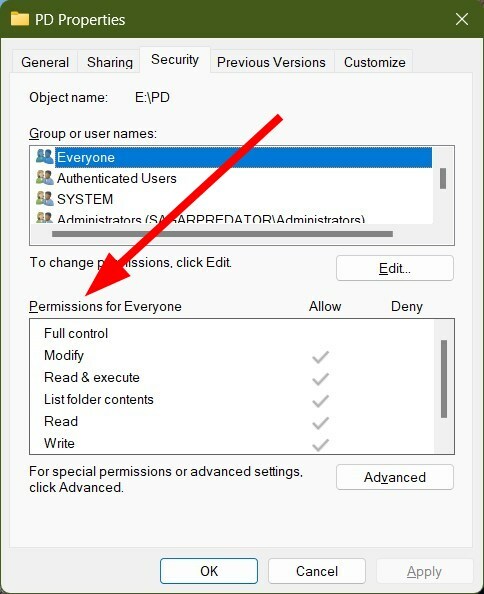
- Tu môžete povoliť alebo zamietnuť nižšie uvedené povolenia.
- Plná kontrola: Poskytuje používateľom úplné povolenia na čítanie, zápis, zmenu a odstraňovanie súborov a podpriečinkov a zmenu nastavení pre všetky súbory a podpriečinky.
- Upraviť: Udeľuje povolenie na čítanie a zápis súborov a podpriečinkov a odstránenie priečinka.
- Čítať a vykonávať: Umožňuje používateľom prezerať a spúšťať súbory EXE vrátane skriptov.
- Zoznam obsahu priečinka: Poskytuje povolenie na prezeranie a zobrazovanie súborov a podpriečinkov, spúšťanie súborov v priečinkoch.
- Čítať: Udeľuje povolenie na zobrazenie obsahu priečinka a podpriečinku.
- Napíšte: Umožňuje používateľom pridávať súbory a podpriečinky a zapisovať do súboru.
To vám dáva informácie o tom, aké povolenia budete rozširovať, keď zdieľate súbor alebo priečinok NTFS.
- Ako povoliť zelenú obrazovku v aplikácii Teams
- Ako integrovať ChatGPT s Wordom [najrýchlejšie spôsoby]
- Prihlásiť sa ManageEngine ADManager Plus.
- Klikni na Správy AD kartu v hornej časti.

- Vyberte Správy NTFS z ľavého panela.

- Kliknite na Povolenia pre priečinky.
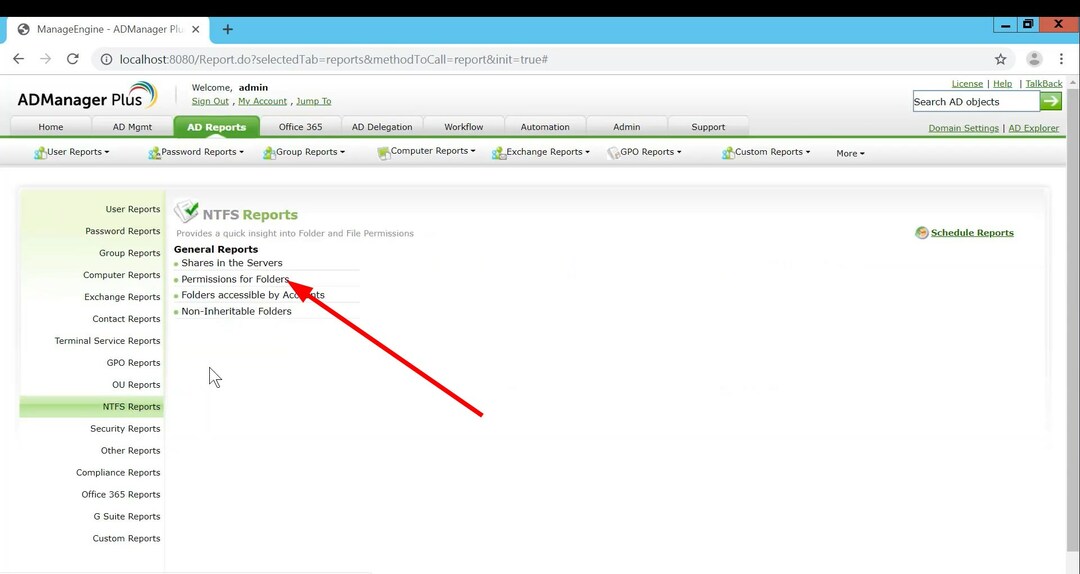
- Kliknite na Vyberte vedľa Cesta k zdieľanému zdroju.

-
Vyberte priečinok v ktorom chcete vidieť povolenia.
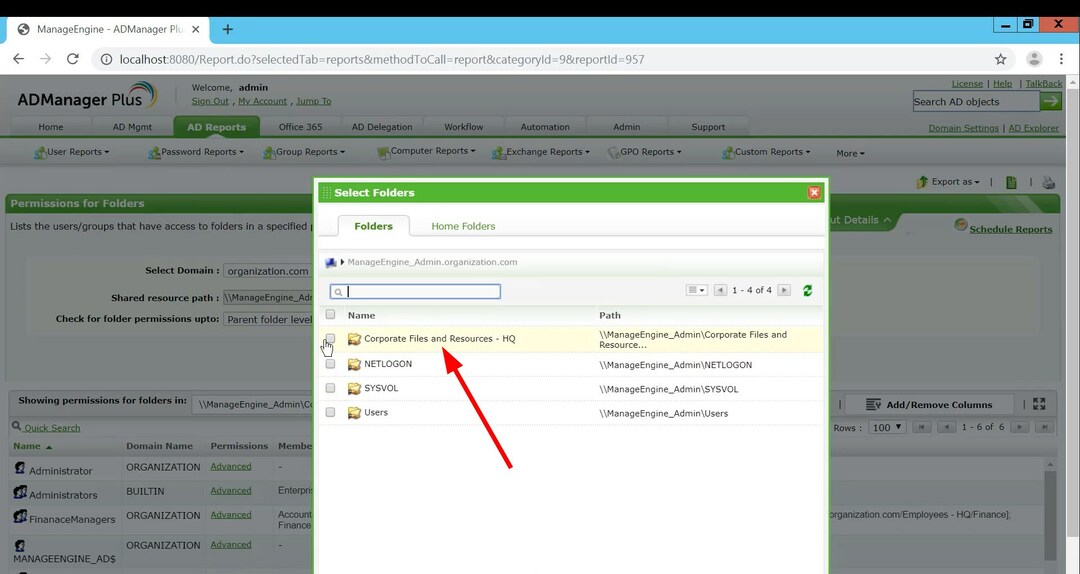
- Zasiahnite Generovať tlačidlo.

- Uvidíte povolenia, ako aj to, komu sú použité povolenia prístupné.
- Môžete kliknúť na Pokročilé tlačidlo pod Povolenia potom uvidíte všetky povolenia, ktoré ste nastavili pre konkrétny priečinok alebo súbor.

Nástroj ManageEngine ADManager Plus je zjednotený nástroj pre správu aktívnych adresárov a Office 365. Poskytuje vám množstvo riešení na podávanie správ.
Medzi najlepšie funkcie nástroja ADManager Plus patrí správa služby Active Directory, hromadný používateľ služby Active Directory vytvorenie, export viac ako 150 predinštalovaných správ o vašej reklame, správy o prihlásení do služby AD, správy o heslách služby AD a prihlásení jedným vstupom vlastnosť.
Zoznam funkcií pokračuje ďalej a ďalej. Ide v podstate o všestranný nástroj na správu služby Active Directory, ktorý pomôže správcom IT uľahčiť viaceré úlohy.

ManageEngine ADManager Plus
Kompletné riešenie pre správu, audit a reporting služby Active Directory.
To je od nás v tejto príručke. Pre používateľov, ktorí sú čelí chybe systému súborov NTFS na svojich počítačoch si môžu pozrieť našu príručku, ktorá vám pomôže problém vyriešiť.
Môžete si tiež pozrieť našu príručku o tom, ktorý formát je medzi nimi FAT32 a NTFS sú najlepšie pre systémovo vyhradený oddiel.
Neváhajte a napíšte komentár a dajte nám vedieť, ktorý z vyššie uvedených spôsobov ste použili na kontrolu povolení NTFS.
Stále máte problémy? Opravte ich pomocou tohto nástroja:
SPONZOROVANÉ
Ak rady uvedené vyššie nevyriešili váš problém, váš počítač môže mať hlbšie problémy so systémom Windows. Odporúčame stiahnutím tohto nástroja na opravu počítača (hodnotené ako skvelé na TrustPilot.com), aby ste ich mohli jednoducho osloviť. Po inštalácii stačí kliknúť na Spustite skenovanie tlačidlo a potom stlačte Opraviť všetko.

